WinXP如何更改开机密码?更改开机密码的方法
(编辑:jimmy 日期: 2025/11/22 浏览:3 次 )
WinXP如何更改开机密码?更改开机密码的方法
很多人为了电脑的安全,都有设置开机登入密码,只有输入密码才可以进入系统桌面,从而增加了电脑的安全。那WinXP系统的要如何更改开机登入密码,更改开机登入密码又有什么方法?那下面就和小编一起去看看WinXP更改开机密码的方法。
方法如下:
1、首先建立一个开机密码,点击电脑左下角的开始。
2、点击控制面板。

3、点击用户账户。
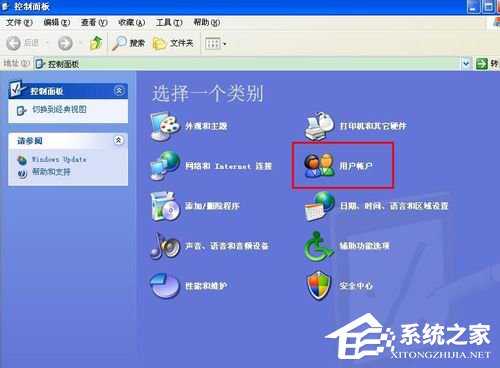
4、点击计算机管理员。
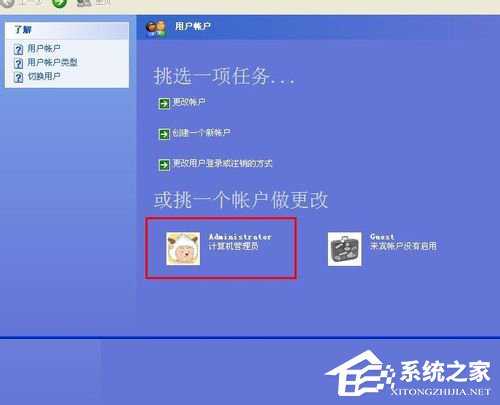
5、点击创建密码。
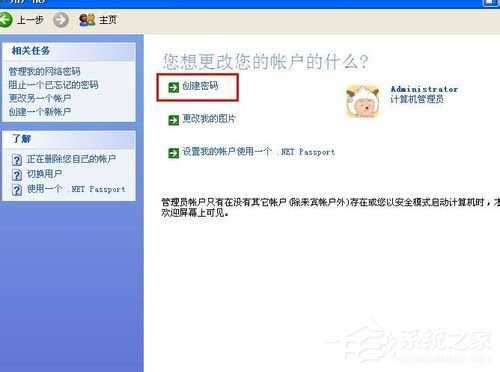
6、输入两次密码后,点击创建密码。
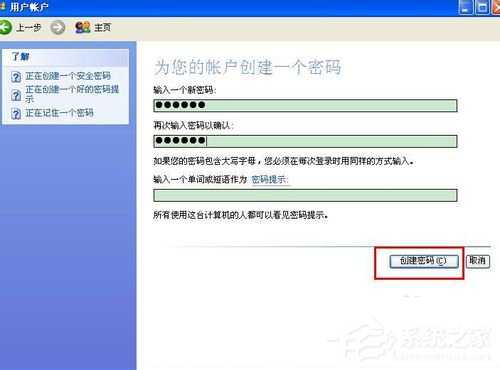
7、接下来是更改密码,点击更改我的密码。
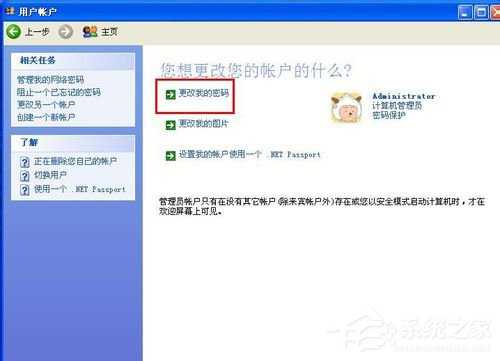
8、先输入一遍旧密码。
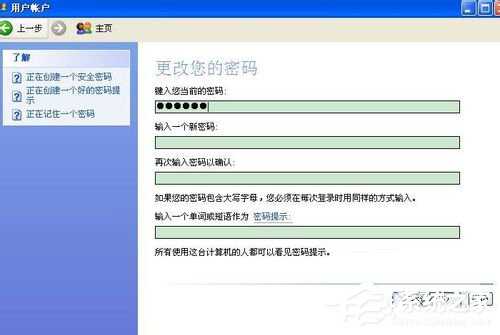
9、跟着连输两边新密码,再点击更改密码,这样开机密码就更改成功了。

综上所述:以上也就是WinXP更改开机密码方法的全部内容了。虽然我们电脑都有设置开机登入密码,但有的时候朋友借去了,拿回来的时候又的重新换过密码,这样很是麻烦的啊!如还不知道怎么更改开机密码的用户,可以参考上述的方法啊!
下一篇:XP计算机恢复工厂设置